Unity Hubも日本語にしたい方はUnityダウンロードからアカウント作成まで初心者にもわかりやすく紹介をお読みください。
今回はUnityエディターをUnity Hubから日本語パックをインストールしてUnityエディターを日本語にする方法をお伝えします。
大まかな流れとしては
という流れになります。
では早速やっていきましょう。
Unity Hubから日本語パッケージのインストール
まずはUnity Hubを開いて「Installs」を選択。
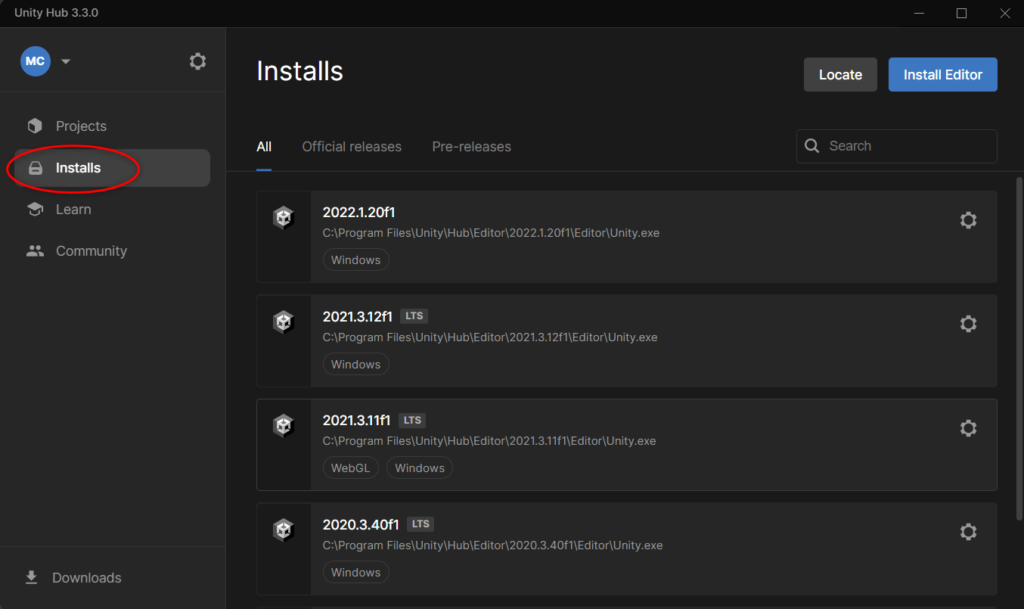
日本語にしたいバージョンの横にある歯車マークをクリックして「Add modules」を選択。
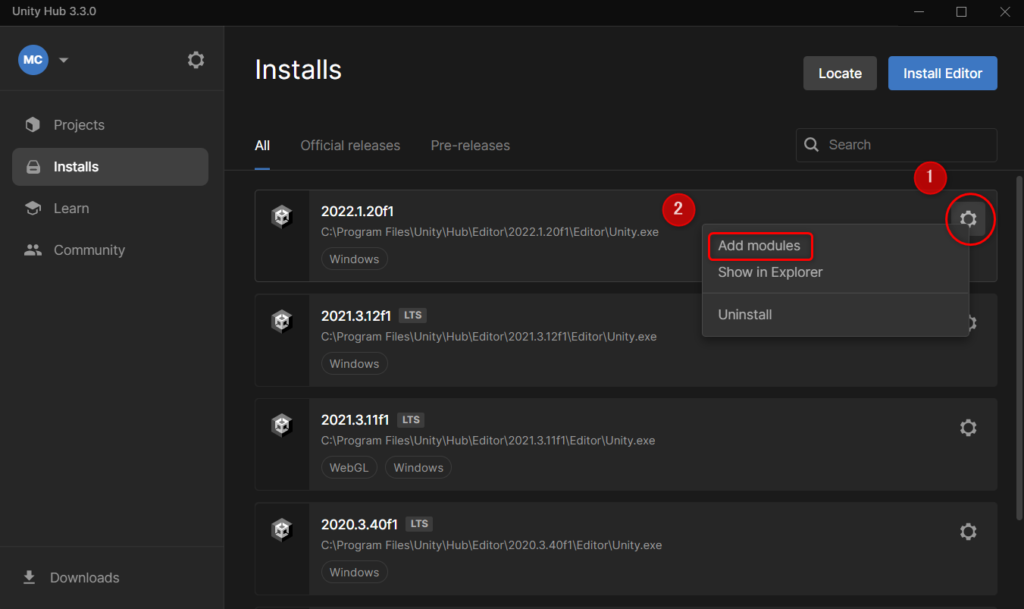
Add modulesが開いたら下の方にスクロールし、「日本語」にチェックマークを入れ「Install」をクリックしてください。

Install completeと下記の画像が表示されるまで待ちましょう。
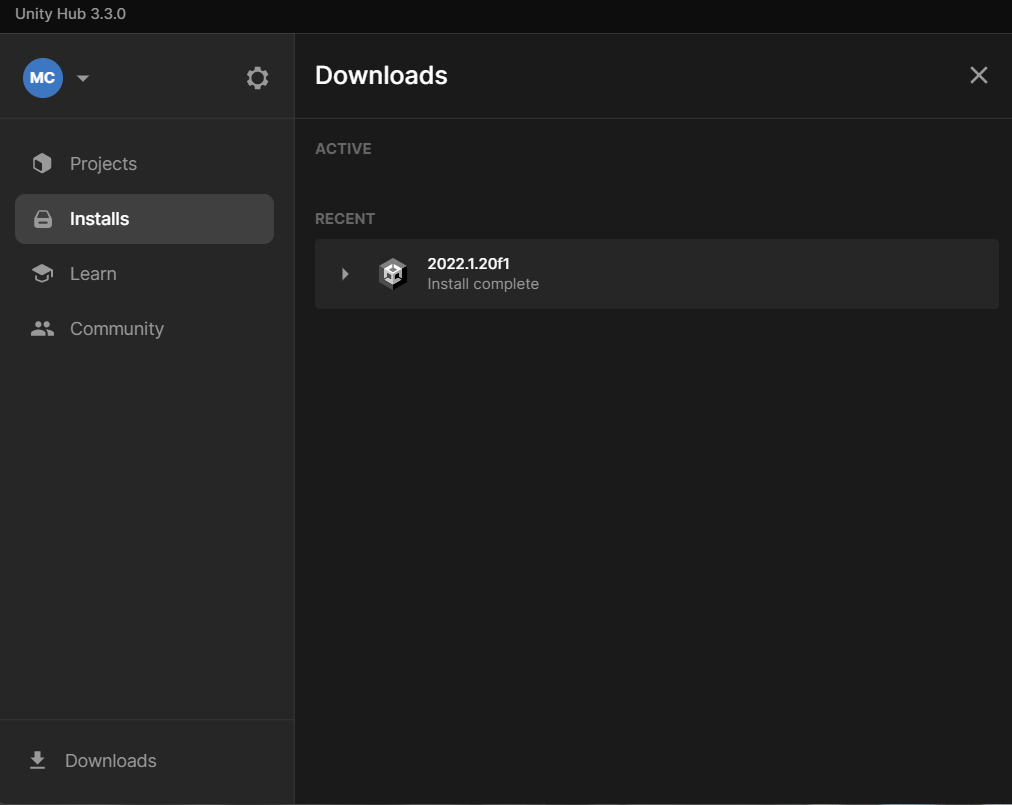
これで日本語パックのインストールは終了です。
次にUnityを開いて設定の変更をします。
Unityエディターを起動する
「Projects」から「New project」を選択。
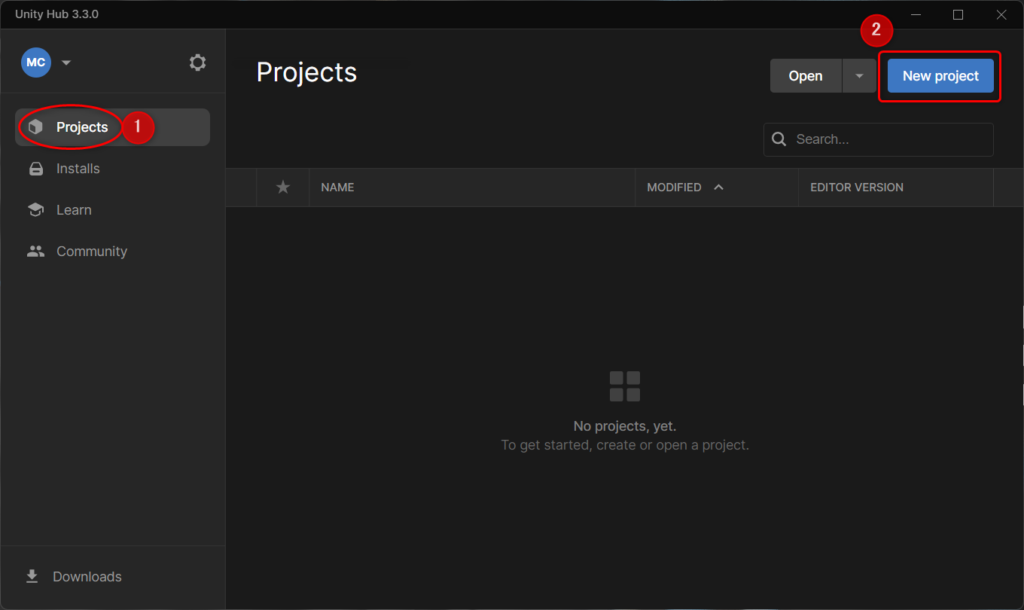
Editor Versionから日本語パッケージをインストールしたバージョンを選択してください。
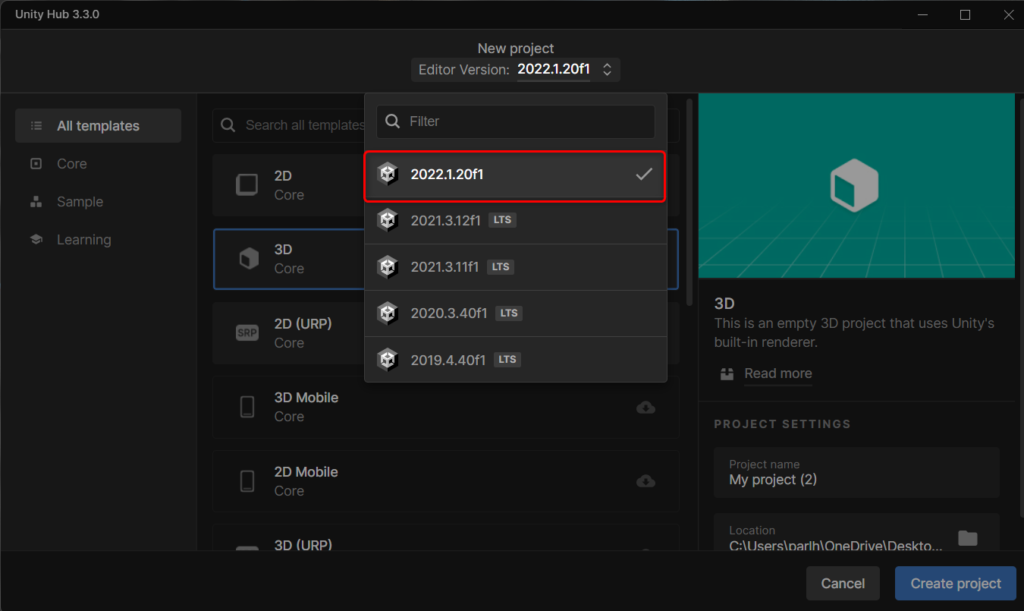
テンプレートは何でもいいので選択し「Create project」をクリック。
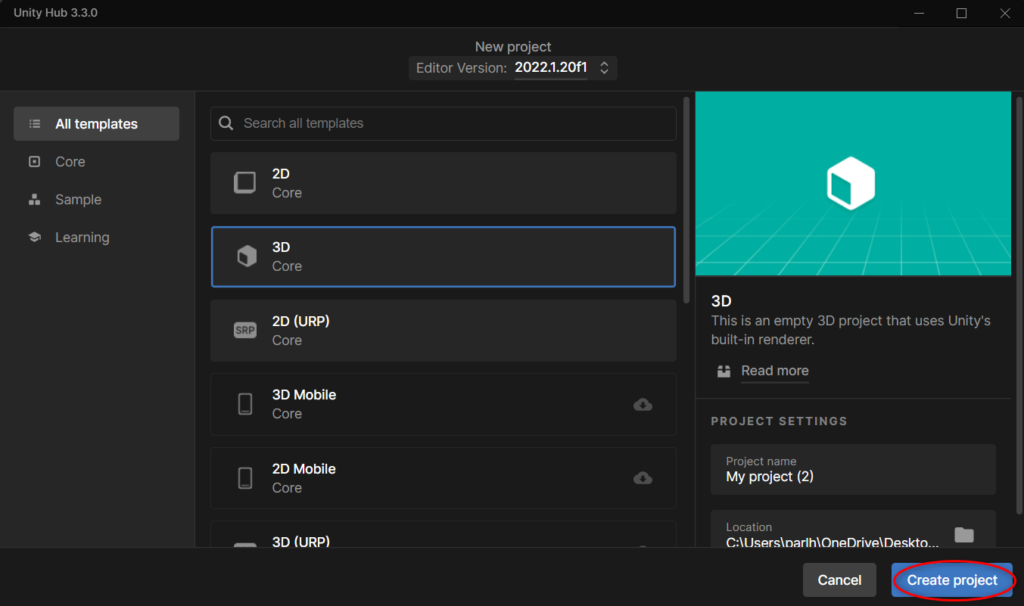
画面が表示されたら「Edit」を選択し「Preferences…」をクリック。
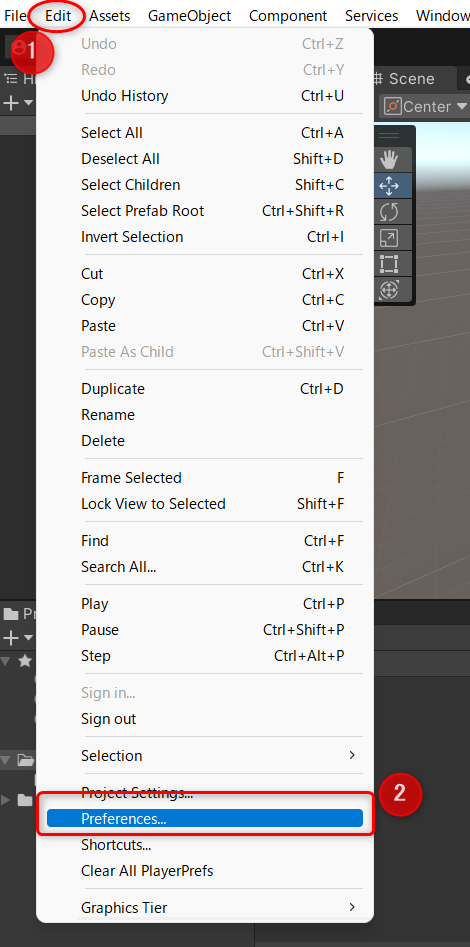
Preferencesが表示されたら「Languages」の中のEditor language「English」の横にある▼マークをクリックして「日本語」を選択してください。
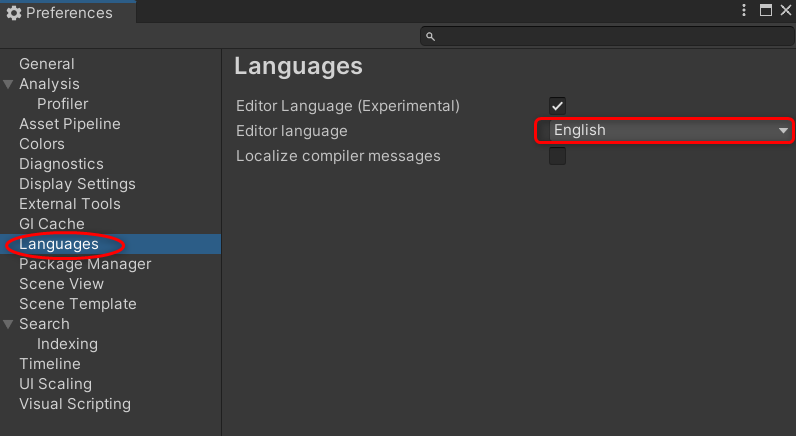
日本語に変換できると、下記の画像のように日本語での表示に変わります。
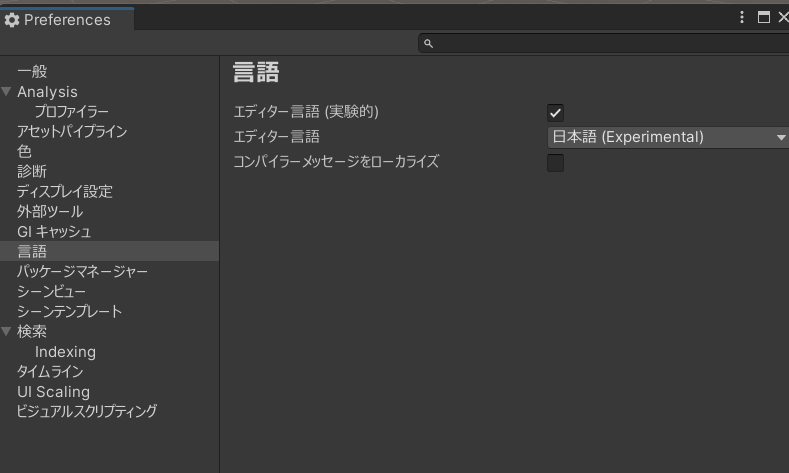
バージョンによって違うのかはわかりませんが、全て日本語で表示されるというわけではないみたいですね。
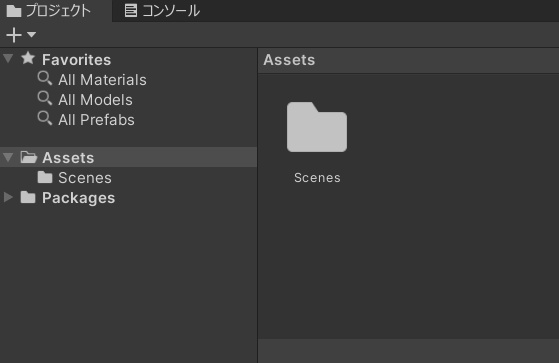
日本語に変換する方法は以上です。
まだUnityについて全然わからないという方はUnityチュートリアル【クリエイターキットFPS】でつまづいた部分と解決策という記事もおすすめです。



コメント